Continuez-vous à rencontrer une erreur « Conversation introuvable » immédiatement après avoir saisi une invite dans ChatGPT ? Cela peut affecter une seule conversation ou toutes les conversations, et cela peut se produire avec n'importe quel modèle de langage, qu'il s'agisse de GPT 3.5 ou de GPT 4.
Ce didacticiel de dépannage vous présentera plusieurs techniques pour corriger l'erreur « Conversation introuvable » dans les applications Web et mobiles de ChatGPT.
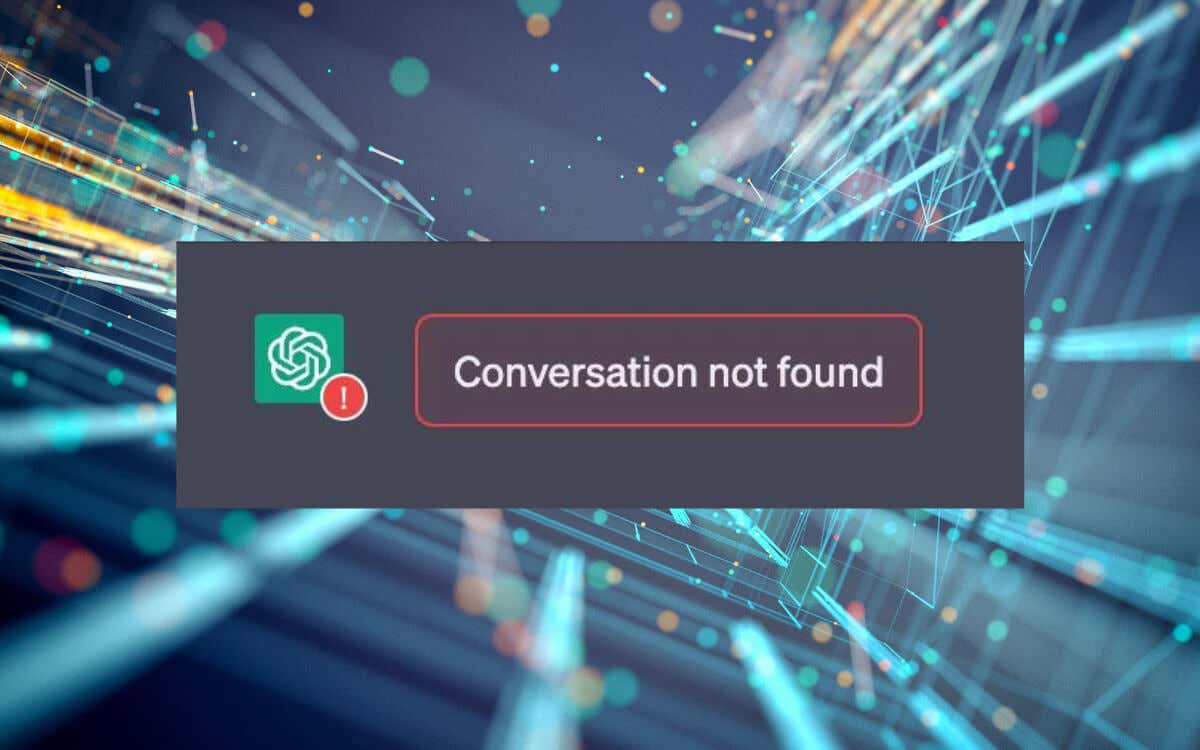
1. Actualiser ChatGPT
L'actualisation de ChatGPT est souvent le moyen le plus rapide d'éliminer les problèmes techniques aléatoires empêchant le chatbot IA de fonctionner correctement. Sélectionnez l'icône Rechargerà côté de la barre d'adresse et rouvrez la conversation si vous utilisez un navigateur Web.
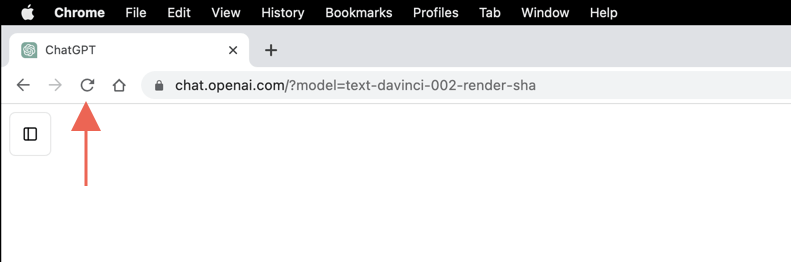
Si vous utilisez l'application ChatGPT sur votre iPhone ou Android, vous devez forcer la fermeture de l'application pour actualiser la session en cours. Faites glisser votre doigt depuis le bas de l'écran, faites glisser la carte ChatGPTet relancez ChatGPT depuis l'écran d'accueil.
2. Vérifiez votre Internet
ChatGPT nécessite une connexion Internet stable à ses serveurs Web pour fonctionner. Avant de vous lancer dans des solutions plus complexes, effectuez une vérification rapide de votre réseau Wi-Fi ou cellulaire. Exécutez un test de vitesse, chargez d'autres sites Web, diffusez une vidéo : vous connaissez le principe.
Si votre connexion Internet semble lente, essayez de redémarrer ou de réinitialiser votre routeur. Sur les appareils mobiles, vous pouvez également activer et désactiver le mode avion. Si le problème persiste, contactez votre fournisseur d'accès Internet ou découvrez comment procéder dépanner automatiquement un réseau Wi-Fi lent ou connexion de données cellulaires.
3. Vérifiez l'état du serveur ChatGPT
Les serveurs d'OpenAI se déconnectent fréquemment en raison d'un trafic élevé et empêchent ChatGPT de traiter les interactions précédentes au sein d'une conversation.
Visitez la page Statut OpenAI et assurez-vous que tous les systèmes ChatGPT sont opérationnels. Vous pouvez également consulter les rapports de pannes d'autres utilisateurs de ChatGPT sur des sites de réseaux sociaux comme Reddit.

4. Désactivez les VPN
LesRéseaux privés virtuels, ou VPN, sont parfaits pour accroître la confidentialité et contourner les restrictions géographiques. Cependant, les VPN créent également des disparités régionales entre les outils en ligne, comme ChatGGPT, et leurs serveurs Web. Si vous utilisez un VPN, essayez de le désactiver pour voir si cela résout le problème.
5. Mettre à jour l'application ChatGPT
OpenAI publie fréquemment des mises à jour pour corriger les bugs et améliorer les performances de l'application ChatGPT pour les appareils mobiles. Si vous n'avez pas mises à jour automatiques des applications sur votre iPhone ou Android :.
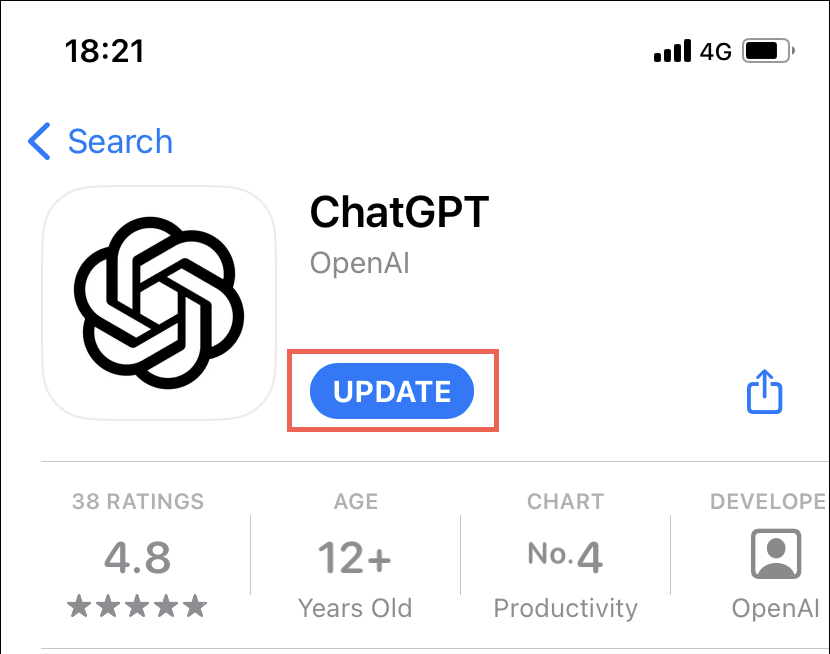
6. Vérifiez les directives et les paramètres
Lorsque vous utilisez ChatGPT, vos invites doivent être conformes aux directives et paramètres d'OpenAI. Par exemple, les requêtes qui dépassent la limite de jetons peuvent surcharger le LLM (modèle d'apprentissage des langues), entraînant des erreurs telles que « Conversation introuvable ». Pour plus d'informations, consultez la documentation d'assistance technique rapide d'OpenAI.
7. Déconnexion et reconnexion
Se déconnecter puis se reconnecter à votre compte ChatGPT peut aider à résoudre l'erreur « Conversation introuvable » en actualisant vos autorisations d'accès.
Pour vous déconnecter, sélectionnez votre photo de profil en bas à gauche de la fenêtre et choisissez Déconnexion. Pour l'application mobile, ouvrez le menu des conversations (appuyez sur les deux lignes en haut à gauche) pour afficher l'option de déconnexion.
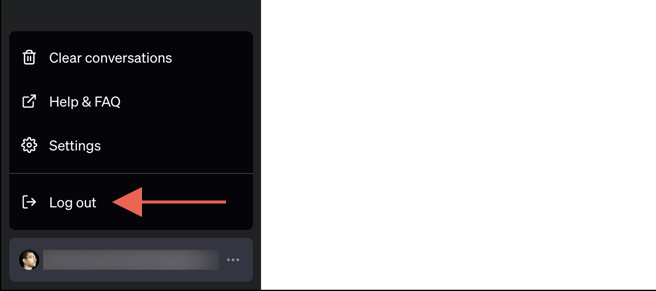
Après cela, sélectionnez Se connecteret reconnectez-vous avec vos informations d'identification ChatGPT.
8. Effacer les cookies et le cache du navigateur
L'application Web ChatGPT stocke les données des serveurs OpenAI pour améliorer les performances. Cependant, s'il y a un problème avec ces données stockées, cela peut provoquer des erreurs telles que « Conversation introuvable ». Pour éliminer cette possibilité, vous devez vider le cache de votre navigateur.
La plupart des navigateurs comme Google Chrome, Mozilla Firefox et Microsoft Edge suivent un processus similaire pour supprimer les cookies et le cache. Prenons Chrome comme exemple :
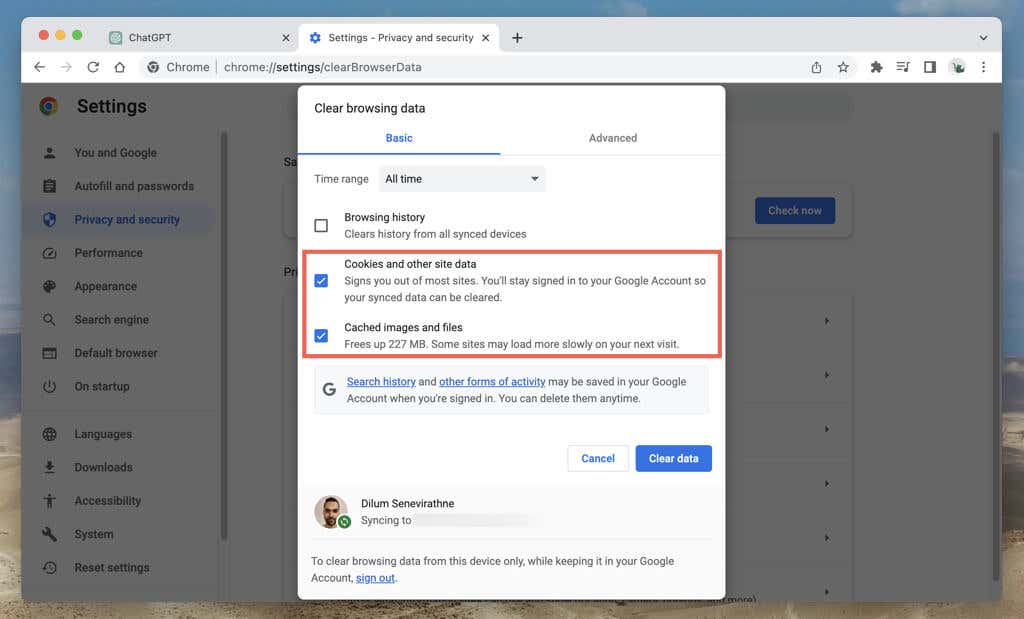
Si vous avez besoin d'aide supplémentaire, consultez notre guide complet sur vider le cache sur n'importe quel navigateur de bureau.
9. Vider le cache sur l'application mobile
L'application mobile ChatGPT sur Android et iPhone stocke les données dans le cache interne de l'appareil, comme son homologue Web. Pour vider le cache ChatGPT sur Android :.
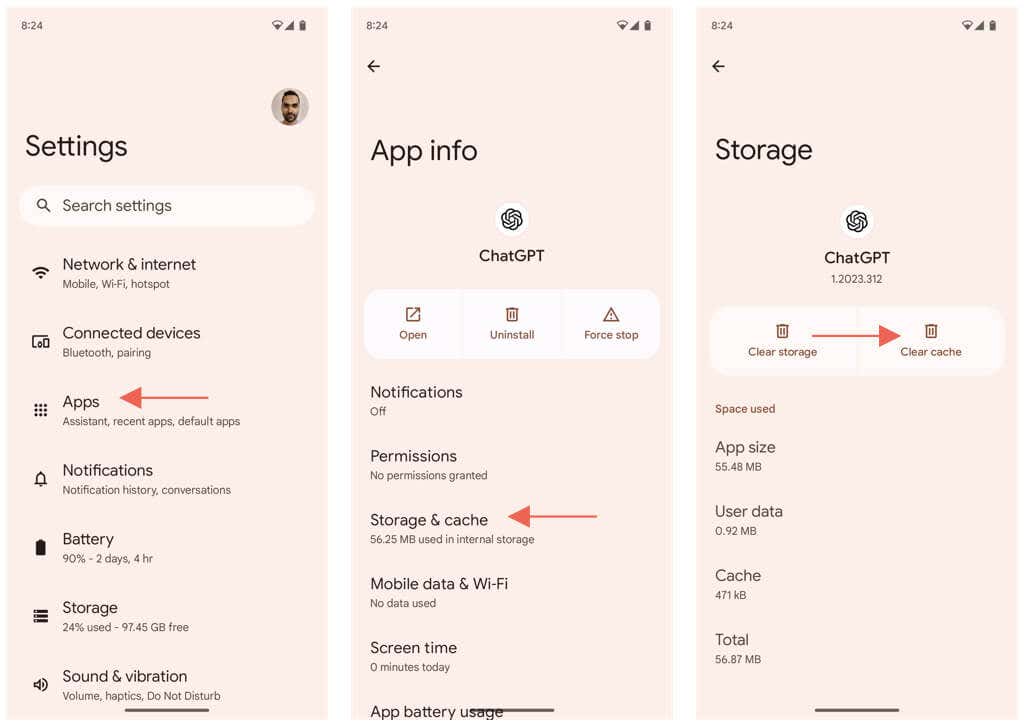
La version iPhone de ChatGPT n'offre pas de moyen simple de vider le cache de l'application. Au lieu de cela, votre seule option est de décharger et de réinstaller l'application. Pour ce faire :

Remarque : Si vous disposez d'un abonnement à ChatGPT Plus, ouvrez le menu des conversations de l'application, appuyez sur votre photo de profil et sélectionnez Restaurer les achats.
10. Vider le cache DNS
Un cache DNS (Domain Name Server) corrompu ou obsolète peut entraîner des problèmes de connectivité aléatoires avec divers sites Web et serveurs, en particulier sur les appareils de bureau. Pour vider le cache DNS :
Windows
ipconfig /flushdns
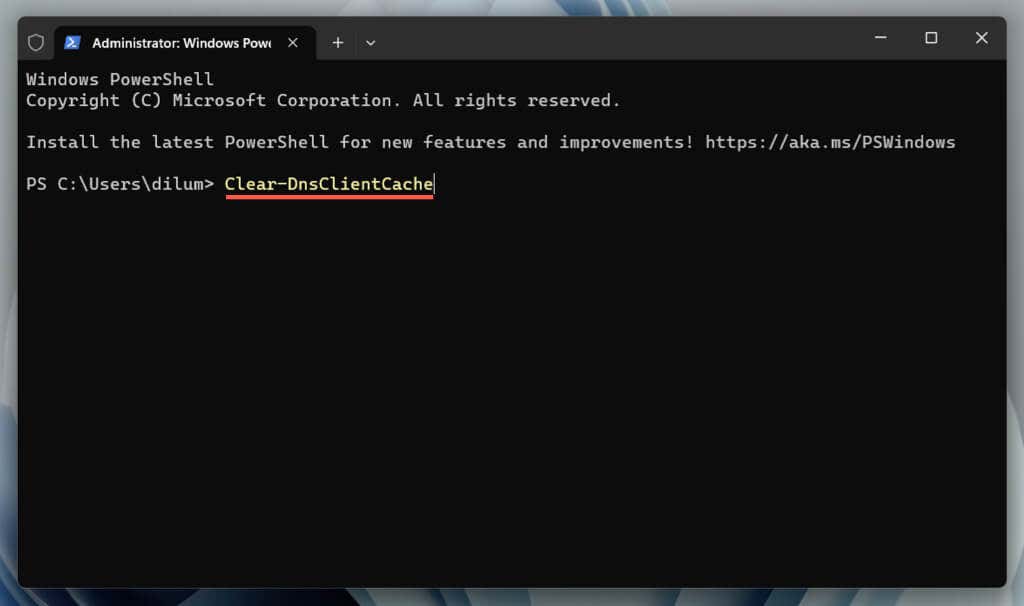
Mac
sudo dscacheutil -flushcache;sudo killall -HUP mDNSResponder

En savoir plus sur vider le cache DNS sur les ordinateurs de bureau et les appareils mobiles.
11. Désactiver les extensions de navigateur
Les extensions de navigateur, notamment les bloqueurs de contenu et de publicités, peuvent interférer avec ChatGPT. Pour confirmer :
Si cela fonctionne, réactivez les extensions individuellement pour identifier le module complémentaire de navigateur problématique..
12. Ouvrir une nouvelle conversation ChatGPT
Les anciennes conversations dans ChatGPT peuvent ne pas fonctionner correctement en raison de modifications récentes apportées aux modèles d'apprentissage des langues. Si le problème persiste, quoi que vous fassiez, la meilleure solution est de démarrer une nouvelle discussion à partir de zéro.
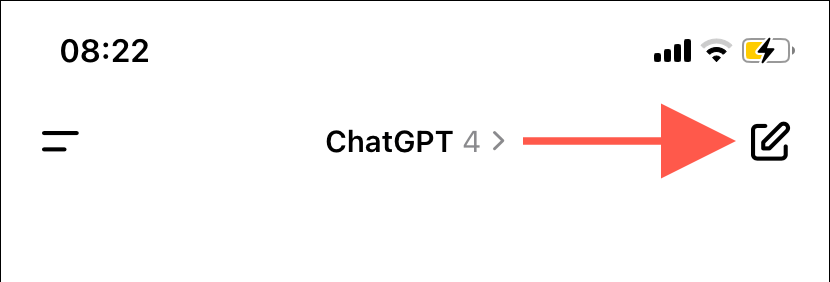
13. Contacter l'assistance OpenAI
Si tout le reste échoue et que l'erreur « Conversation introuvable » apparaît par intermittence avec les anciennes et les nouvelles conversations, il est temps d'obtenir l'assistance d'OpenAI.
Visitez le Centre d'aide OpenAI, sélectionnez Chat>Messagesdans le coin inférieur droit, puis choisissez ChatGPT>Autre>Signaler un bug ou une erreuren réponse. Expliquez votre problème, joignez une capture d'écran de l'erreur « Conversation introuvable » et attendez d'avoir une réponse d'OpenAI.
Conversation trouvée
L'erreur « Conversation introuvable » de ChatGPT se produit pour plusieurs raisons. Commencez par des solutions simples comme actualiser l'outil d'IA ou vérifier votre connexion Internet, puis passez à des correctifs avancés tels que vider votre cache DNS ou identifier les modules complémentaires de navigateur en conflit. Si le problème persiste, contactez l'équipe d'assistance ChatGPT pour obtenir de l'aide..